スキャナ読込した帳票にて、帳票通りに文字認識枠(フィールド作成)ができない。
スキャナ読込した帳票にて、帳票通りに文字認識枠(フィールド作成)ができない。
最終更新: 2021/02/15 11:38
 このQ&Aを印刷する
このQ&Aを印刷する
 このQ&Aを印刷する
このQ&Aを印刷する
スキャナ読込した帳票にて、帳票通りに文字認識枠(フィールド作成)ができない。
読み込んだ帳票の中の記入枠線が欠けていたり、かすれている。もしくは記入枠がない。または記入枠がソフトウェアの仕様を満たしていない。
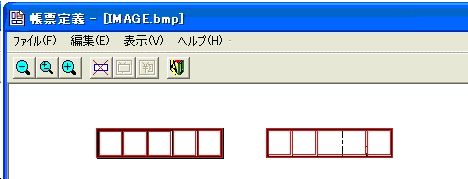
認識したい矩形枠(黒枠)が、全て文字枠(赤枠)になっているかを必ず確認して下さい。
・マークチェックの場合 (仕様)最小:4mm×4mm、最大:12mm×12mm (推奨)最小:5mm×5mm
・手書き文字(漢字・ひらがな)の場合 (仕様)最小:7mm×7mm、最大:12mm×12mm (推奨)最小:10mm×10mm
取扱説明書の帳票作成の章をご確認の上、仕様を満たしているかご確認ください。
スキャナー取込時の設定(濃度・コントラスト・スレッショルド・解像度)を調整し、帳票上の認識枠がしっかり赤枠(緑枠)にて抽出されているかを確認してください。解像度は「200dpi」「300dpi」または「400dpi」に設定してください。一般的に解像度が高いほうが文字の認識精度が上がります。
なお例外としまして鉛筆記入の場合で解像度が高いと鉛筆特有のかすれを認識してしまう場合がありますのでご注意ください。
サポート情報
2025年05月30日
2024年08月23日
2024年05月15日
2023年10月31日
サポートセンター
法人の方はこちら
個人の方はこちら




 お問い合わせフォーム
お問い合わせフォーム 

